Il existe plusieurs services de messagerie vraiment super, et certains d'entre eux vous permettent même de programmer des emails. Un courrier électronique planifié est un message que vous pouvez envoyer ultérieurement. écrivez simplement le message à l'avance et configurez le délai de réception des e-mails de manière à ce qu'ils ne sortent pas avant le jour et l'heure spécifiés.
Si vous êtes du genre à écrire des courriels, mais oubliez de les envoyer à temps. et ils restent dans votre dossier de brouillons trop longtemps, envoyer un courrier électronique à une heure ultérieure pourrait être exactement ce que vous souhaitiez. Ou peut-être avez-vous quelque chose à dire mais ce n'est pas pertinent pour quelques jours; il suffit de programmer l'envoi du message au moment idéal.
La plupart d'entre nous peuvent probablement trouver une utilisation pour la planification d'e-mails. Heureusement, certains des plus grands noms de fournisseurs de messagerie prennent en charge cette fonctionnalité.
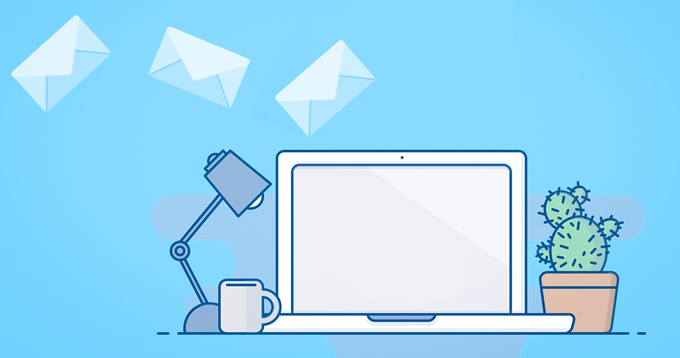
Remarque: Outlook.com, Yahoo, ProtonMail et probablement certains autres fournisseurs de messagerie n'incluent pas l'option permettant de planifier les e-mails à partir de leurs sites de messagerie Web respectifs. Cependant, vous pouvez toujours configurer des e-mails programmés. avec un client de messagerie hors ligne décrit au bas de cette page.
Programmer des e-mails sur Gmail
La planification de l'envoi ultérieur d'un message Gmail est aussi simple que de sélectionner >Planifier l'envoi:
Étape 1: sélectionnez la flèche vers le bas en regard de Envoyer, puis choisissez Planifier l'envoi. Vous pouvez choisir n'importe quelle boîte de composition, que vous écriviez un nouveau courrier électronique, répondiez à un destinataire ou transmettiez le message.
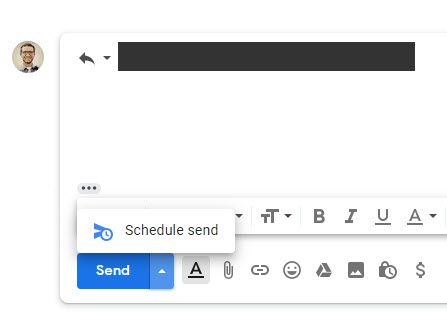
Étape 2: choisissez l'une des heures suggérées ou sélectionnez Choisir la date et l'heurepersonnaliser le moment où le courrier électronique doit être envoyé. Vous pouvez choisir n’importe quelle date dans le calendrier et éventuellement définir l’heure exacte à laquelle le courrier doit être envoyé ce jour-là.
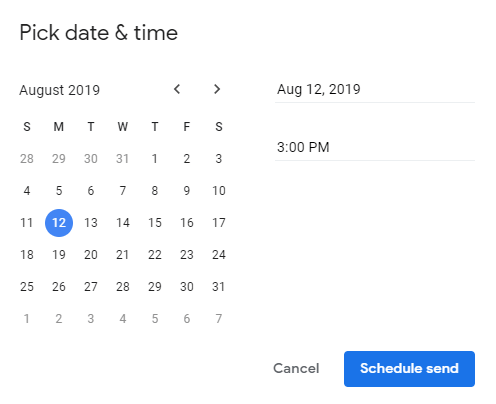
Étape 3: appuyez sur Planifier l'envoipour mettre le courrier électronique en attente d'envoi.
Gmail stocke les e-mails non encore envoyés dans le dossier Planifié, auquel vous pouvez accéder depuis le volet de gauche, juste sous le dossier "Envoyés". La date à laquelle l'email sera envoyé apparaît à l'extrême droite, mais vous pouvez l'ouvrir et lire la ligne tout en bas du message pour voir la date et l'heure exactes.
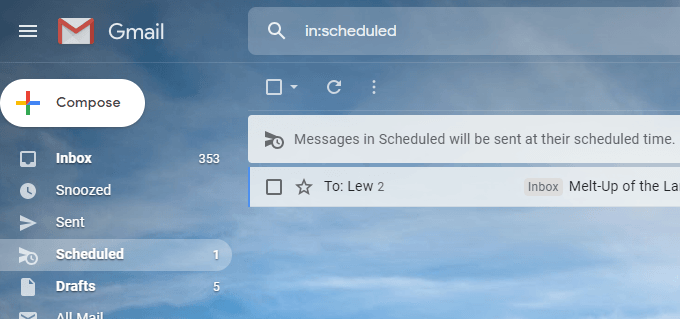
Pour annuler un email planifié dans Gmail, ouvrez-le à partir du dossier Planifié et choisissez Annuler l'envoi. Pour annuler plusieurs courriels planifiés en même temps, sélectionnez-les dans la liste, puis appuyez sur le bouton Annuler en haut.
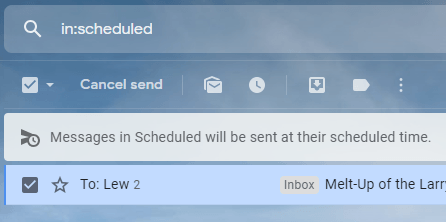
Emails de messagerie onYandex.Mail
La fonctionnalité «Envoi différé» de Yandex.Mail est utilisée pour envoyer un email ultérieurement. .
Étape 1: lors de la rédaction d'un e-mail, sélectionnez la petite icône représentant une horloge en regard de Envoyeren bas de l'écran.
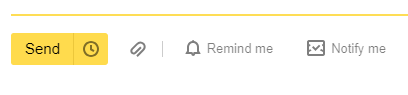
Étape 2: Dans la fenêtre contextuelle, appuyez sur le mot aujourd'hui, puis choisissez à quel moment l'e-mail doit être envoyé. La liste déroulante à côté du sélecteur de dates indique comment modifier l'heure à laquelle le courrier électronique sera envoyé.
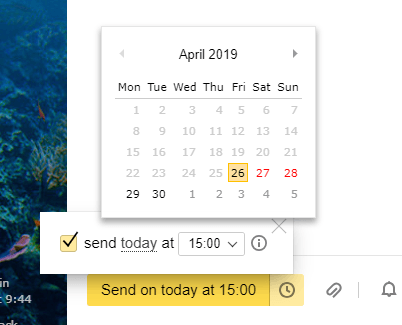
Étape 3: assurez-vous que vous avez bien répondu à l'e-mail, puis appuyez sur le bouton Gros yellowsend pour le planifier.

Yandex.Mail stocke les emails programmés dans le dossier Boîte d'envoi. Vous pouvez y ouvrir le courrier prévu pour changer le texte du message. appuyez simplement sur le bouton send lorsque vous avez terminé et il retournera au même dossier pour être envoyé.
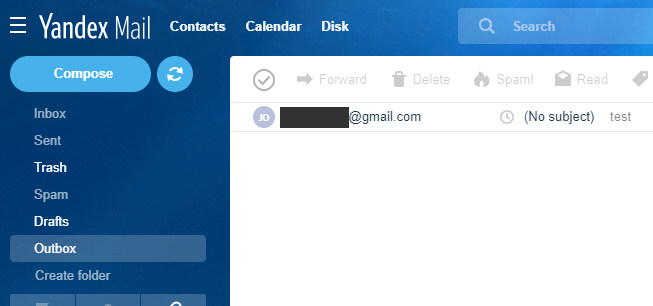
Pour modifier le moment d'envoi du courrier électronique planifié, ouvrez ce message et répétez les étapes ci-dessus, en appuyant de nouveau sur Envoyer pour enregistrer la nouvelle date / heure. Ou bien, pour annuler l'envoi planifié afin de pouvoir l'envoyer tout droit, décochez la case correspondante dans l'étape 2 et appuyez simplement sur Envoyer.
Planifier les e-mails surGMX
GMX est un autre service de messagerie populaire qui vous permet d’envoyer des courriers électroniques à une date et une heure spécifiques.
Étape 1: appuyez sur l'icône représentant une horloge en regard de Envoyer .
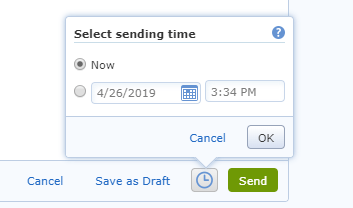
Étape 2: sélectionnez la seconde bulle à choisir quand envoyer le courrier électronique. Utilisez le calendrier intégré pour sélectionner un jour de la semaine, puis ajustez l'heure à droite si vous souhaitez modifier l'heure d'envoi du courrier électronique.
Étape 3: appuyez sur OKpour enregistrer les modifications. Vous verrez que l'heure planifiée apparaît en regard de l'icône de l'horloge.
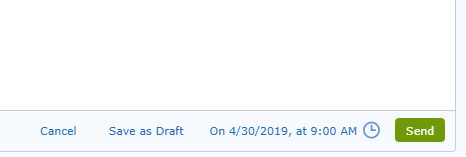
L'e-mail planifié dans GMX est stocké dans le dossier Boîte d'envoidans lequel vous pouvez le modifier à tout moment avant l'heure d'envoi. Pour modifier ou annuler l'heure de réception de l'e-mail, localisez-le dans le dossier Boîte d'envoi, appuyez sur l'icône d'horloge et choisissez Modifier l'heure d'envoi.
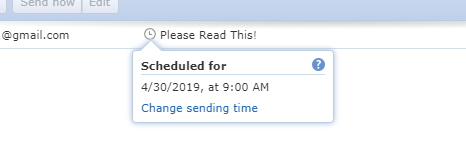
Planifier EmailsWith Thunderbird
Utiliser un programme de messagerie tel que Thunderbird pour envoyer des emails sur un horaire est vraiment utile car peu importe le service de messagerie que vous utilisez; cela fonctionne pour tous. Si vous pouvez configurer votre email dans Thunderbird, vous pouvez utiliser la fonction d'envoi retardé.
Par exemple, vous pouvez utiliser Thunderbird pour programmer des emails Yahoo, pour planifier des emails à partir d'Outlook.com ou pour choisir le moment exact d'envoi. un e-mail AOL Mail… même si aucun de ces sites Web ne prend en charge nativescheduling.
Par défaut, Thunderbird n’a pas de fonctionnalité d’envoi planifié, mais vous pouvez facilement l’ajouter avec le Envoyer plus tard add-on.
Étape 1: téléchargez le module complémentaire Envoyer plus tard à partir du lien ci-dessus.
Étape 2: accédez à Outils>Modulesdans Thunderbird.
Étape 3: faites glisser le fichier d'extension directement dans le volet gauche de Thunderbird où il est répertorié Obtenir Modules complémentaires, extensions, thèmeset plug-ins.
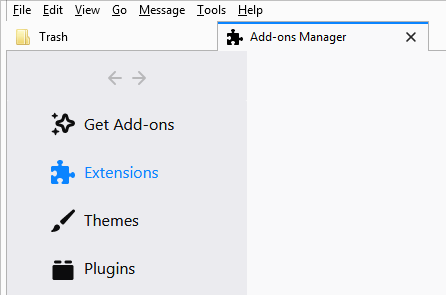
Étape 4: sélectionnez Installer maintenantà l'invite d'installation.
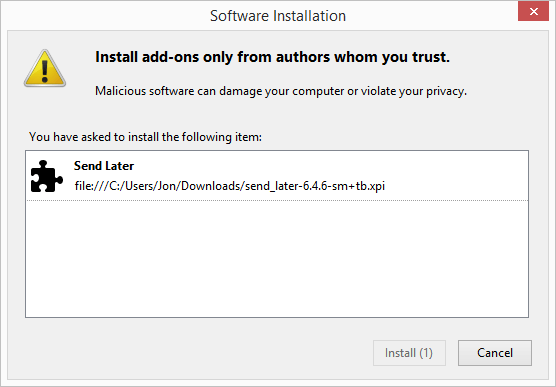
Étape 5. Redémarrez Thunderbird en sélectionnant RestartNowou en fermant le programme, puis en le rouvrant.
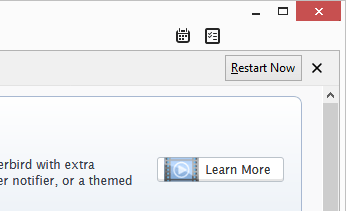
Étape 6: rédigez le courrier électronique que vous souhaitez envoyer ultérieurement.
Étape 7. Au lieu d'appuyer sur le bouton Envoyer normal, accédez à Fichier>Envoyer plus tard.
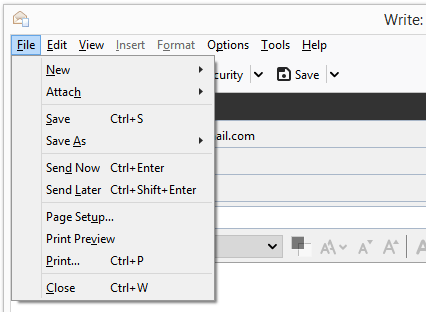
Étape 8: indiquez les détails de l'envoi du courrier électronique. Vous pouvez même planifier l'envoi régulier de l'e-mail en sélectionnant l'une des options Récurrenteset en complétant la valeur au bas de l'invite.
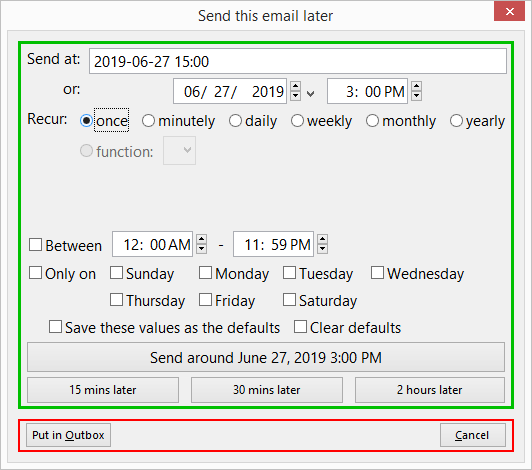
Étape 9: choisissez Envoyer autour de
Vous pouvez modifier ou annuler le message à venir dans Thunderbird en le localisant à partir du dossier Brouillons.
Conseil: Les options que vous pouvez modifier pour le module complémentaire Envoyer plus tard pour Thunderbird incluent le bouton Envoyer normal identique à Envoyer plus tard (afin de ne pas envoyer accidentellement un message maintenant que vous vouliez planifier) et de changer les raccourcis clavier.